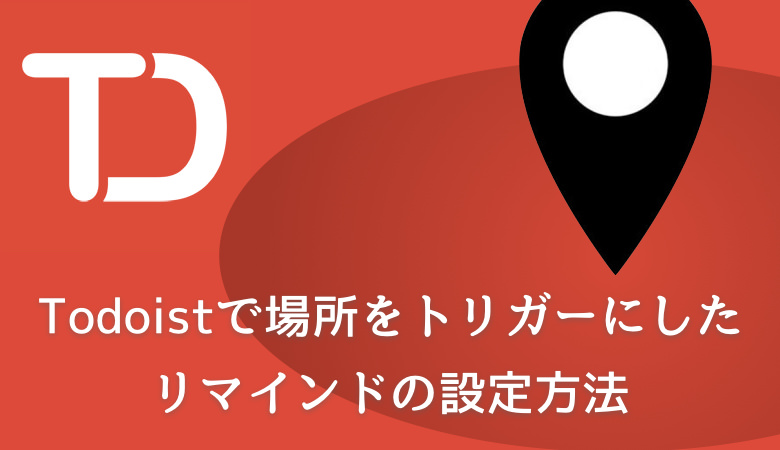
やるべき事を思い出すべきタイミング。それは何も時間だけではありません。場所がトリガーとなって思い出すべき事も、結構多いのです。
「駅についたら定期券を買おう」
「職場についたら、まずは借りてたUSBを返す」
「今月末期限の割引券があるから、今度あの店に行ったら使おう」
「家についたら書類をカバンの中にいれよう」
ある場所に着いたら。ある場所を離れたら。そんなタイミングでTodoを思い出せると、非常に便利なことが多いのです。
それを可能にする方法はいくらかありますが、私が愛用しているタスク管理サービス「Todoist」でもできるんです。知っていましたか?
まずは基本の時間軸によるリマインド
私が愛して止まないタスク管理サービス「Todoist」ですが、その機能の一つに「リマインダー」があります。いやゆる、タスクを忘れないようにアラートしてくれる機能です。
リマインドしてくれるタイミングの中で、一番ベーシックなのは「時間」です。「○月×日△時」「毎週金曜日に」などなど、時間でのリマインダーは一般的ですね。
Todoist に関しても、もちろん時間を軸にしたリマインダーは可能です。
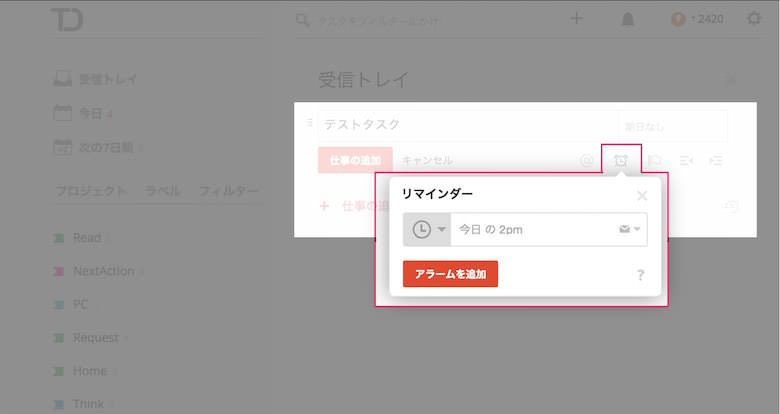
リマインドを設定するときは日本語での記述が可能 。これは覚えておくと便利です。
ですが、冒頭でお話したとおり、思い出したいタイミングは「時間軸」だけではありません。そこで便利に使えるのが「場所」によるリマインド。
場所によるリマインダを設定しよう
では、場所によるリマインドの設定の仕方についてご紹介します。
時間軸での設定と同じように、リマインダーの設定アイコンをクリック。続いて、時計のアイコンをクリック。すると「位置」という選択肢があるので、これを選択します。
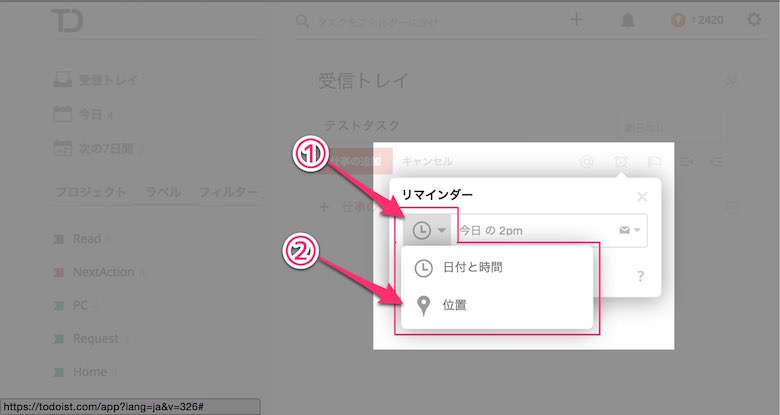
次に、リマインドしたい場所を入力。ある程度入力すると、サジェストしてくれます。あまりニッチな施設だとヒットしてくれませんので、駅名などが無難でしょう。
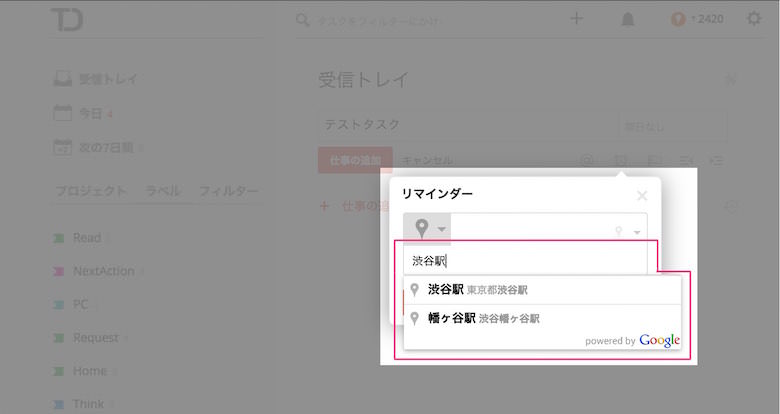
住所による検索は結構難しいのでオススメできません。その代わり、郵便番号での検索が意外とオススメです。
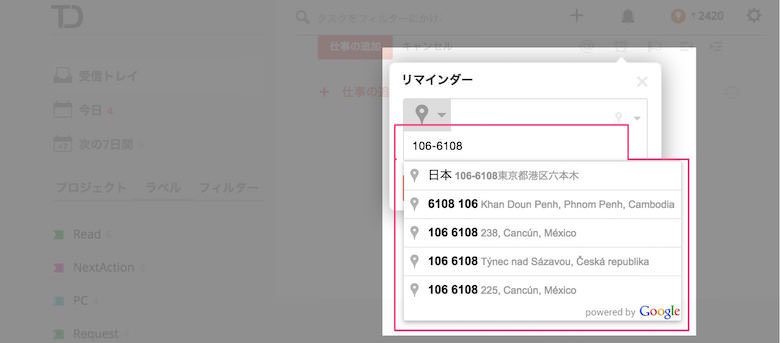
場所を決定するとGoogleマップが出ますので、位置を確認。…この地図上で任意の場所を指定できたら良いんですけどね。今はできないみたいです……。
最後に、その場所に到着したらアラートを出すか、出発したらアラートするかを選択して、設定完了です。
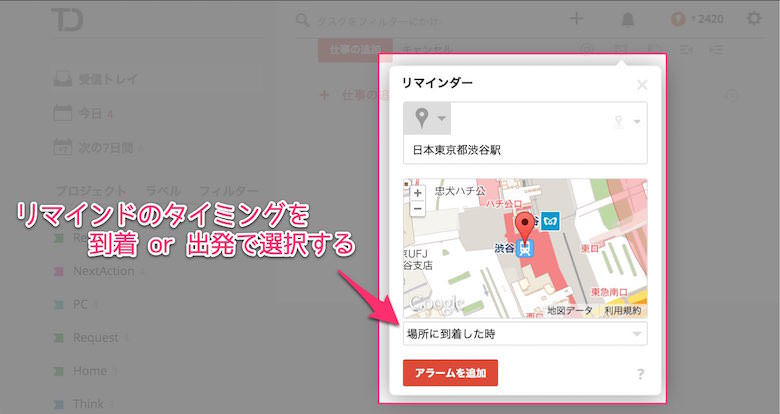
iOS版の場合は、新規タスクの登録画面で「リマインダー」を選択し、その先で「場所」を選択。
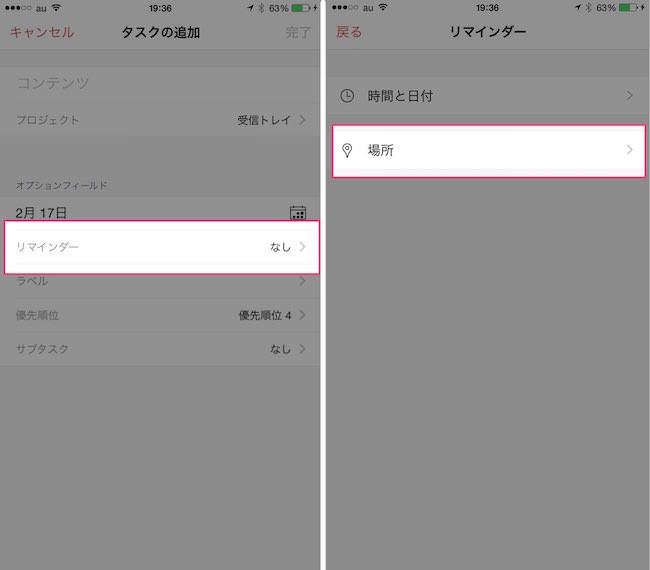
あとは同じように場所を登録します。iPhoneでの利用で便利なのは、現在地をリマインダースポットに登録できる所ですかね。
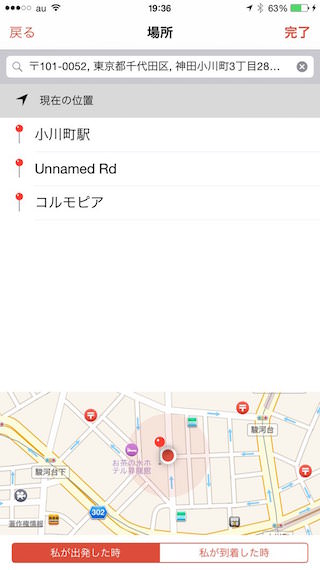
Macのアプリだと設定できない……
ちなみに、この場所によるリマインドですが、Macのアプリだと設定できません。これはたぶん不具合なので、今後は解消されると思います。
もし場所によるリマインドが使いたい場合は、ウェブ版のTodoistやiPhone・iPad版のアプリを利用しましょう。
あとがき
これは今後のアップデートに期待といったところでしょうか。


